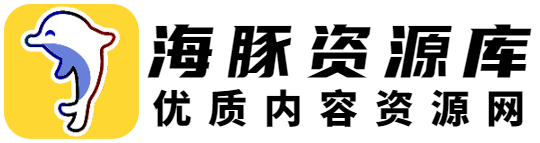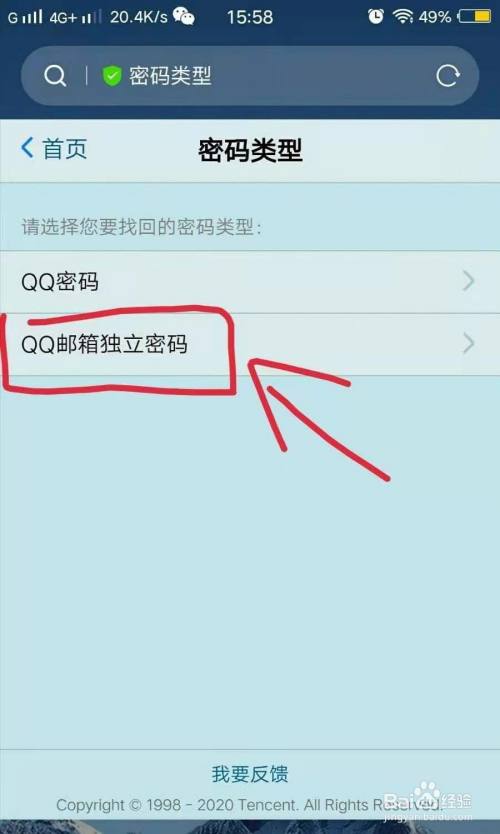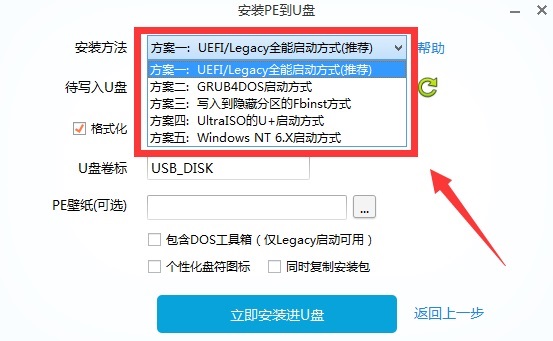用虚拟机在win764下安装win732位的方法
win7 64位下用虚拟机安装win7 32位的方法:
1、下载并安装VM和原win7镜像;
2、打开VM虚拟机,点击新建虚拟机;
3、选择典型安装,点击下一步;
4、选择安装光盘镜像文件,点击浏览选择win7 32位镜像文件;
返回新建虚拟向导窗口,点击下一步;
5.Windows产品密钥:输入产品ID;
选择要安装的WIN7版本;
全名:输入计算机名称,点击下一步;
6、输入虚拟机名称;
选择系统安装路径,点击下一步;
7、设置磁盘大小,点击下一步;
8、自定义硬件:设置虚拟机系统的内存大小;
9. 自定义硬件后,创建磁盘。 创建好磁盘后,开始安装系统,等待安装完成即可。
安装虚拟系统需要通过虚拟机来完成。 虚拟机包括virtual pc、vmware等,以vmware安装为例:
1、打开vmware,在左侧窗口右击,选择“新建虚拟机”。 在弹出的窗口中选择“自定义”,然后点击下一步。
2、因为xp是windows系统,所以在显示“选择客户端操作系统”时,选择“windows”。 给虚拟机命名,根据自己的情况命名。
3、处理器数量根据情况选择。
4. 指定内存量。 使用的虚拟内存尽量大,这样可以有效提高虚拟机的运行速度。 个人推荐内存为1GB。 如果物理机内存大,这个可以设置大一些。
5. 对于网络连接,一般选择“使用网络地址转换(NAT)”。 I/O控制器一般选择“SCSI控制器”。 最后,设置硬盘的容量。 这里指定的磁盘大小不是虚拟机实际占用的磁盘大小,而是它的最大使用量。 实际值会根据虚拟机安装的软件量动态变化,所以指定一个较大的值也没关系,这里设置为20G。
6. 保存磁盘文件。 这个文件一定要保存在自己熟悉的目录下win7xp虚拟机安装教程,因为重装系统或者换电脑后,只要有这个文件,不用重装虚拟机就可以直接用vmware打开。
7、设置完成后,点击“完成”创建虚拟机。 创建虚拟机后,在新建的虚拟机上右击,选择“设置”。 点击“CD/DVD”,勾选“使用ISO镜像文件”,选择您自己下载的Windows XP安装镜像。 设置完成后,点击“确定”。
8、然后在虚拟机上,右击选择“电源”-“开机”开始安装windows xp,按照系统安装程序的提示进行安装。